Tu as investi beaucoup de temps et d'efforts dans la création d'un portrait de chien, et maintenant il est temps de faire les derniers ajustements pour faire briller l'image dans toute sa beauté. La touche finale dans Lightroom est cruciale pour que ton portrait de chien ait l'effet souhaité. Dans ce guide, je vais te montrer étape par étape comment effectuer les réglages optimaux pour rendre ton image encore plus impressionnante.
Principales conclusions Tu apprendras à faire des ajustements finaux dans Lightroom pour optimiser la qualité de l'image et donner la touche finale à ton portrait de chien. Cela inclut l'ajustement de la clarté, la modification des ombres et des lumières, ainsi que l'utilisation de vignettes pour plus d'impact.
Guide étape par étape
Tout d'abord, ouvre une image existante dans Lightroom. Une fois l'image chargée, tu verras deux versions : l'image finale et l'image d'origine. Tu peux maintenant examiner de plus près les différences entre les deux images.
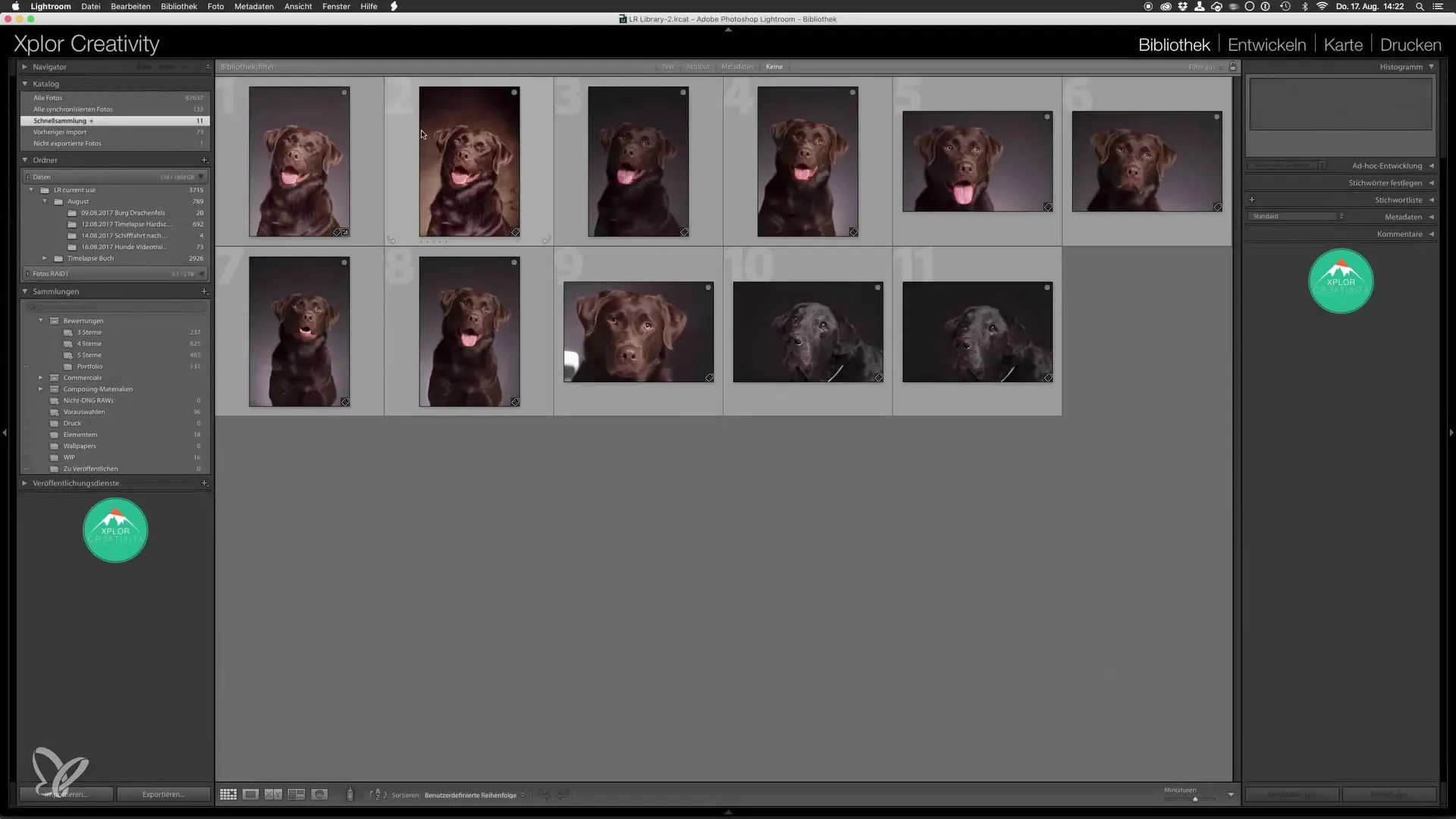
Compare l'image finale avec l'original. Tu remarqueras rapidement à quel point l'image a bénéficié du traitement. Le nouvel arrière-plan donne une autre atmosphère à l'image et l'ensemble apparaît de manière plus épique.
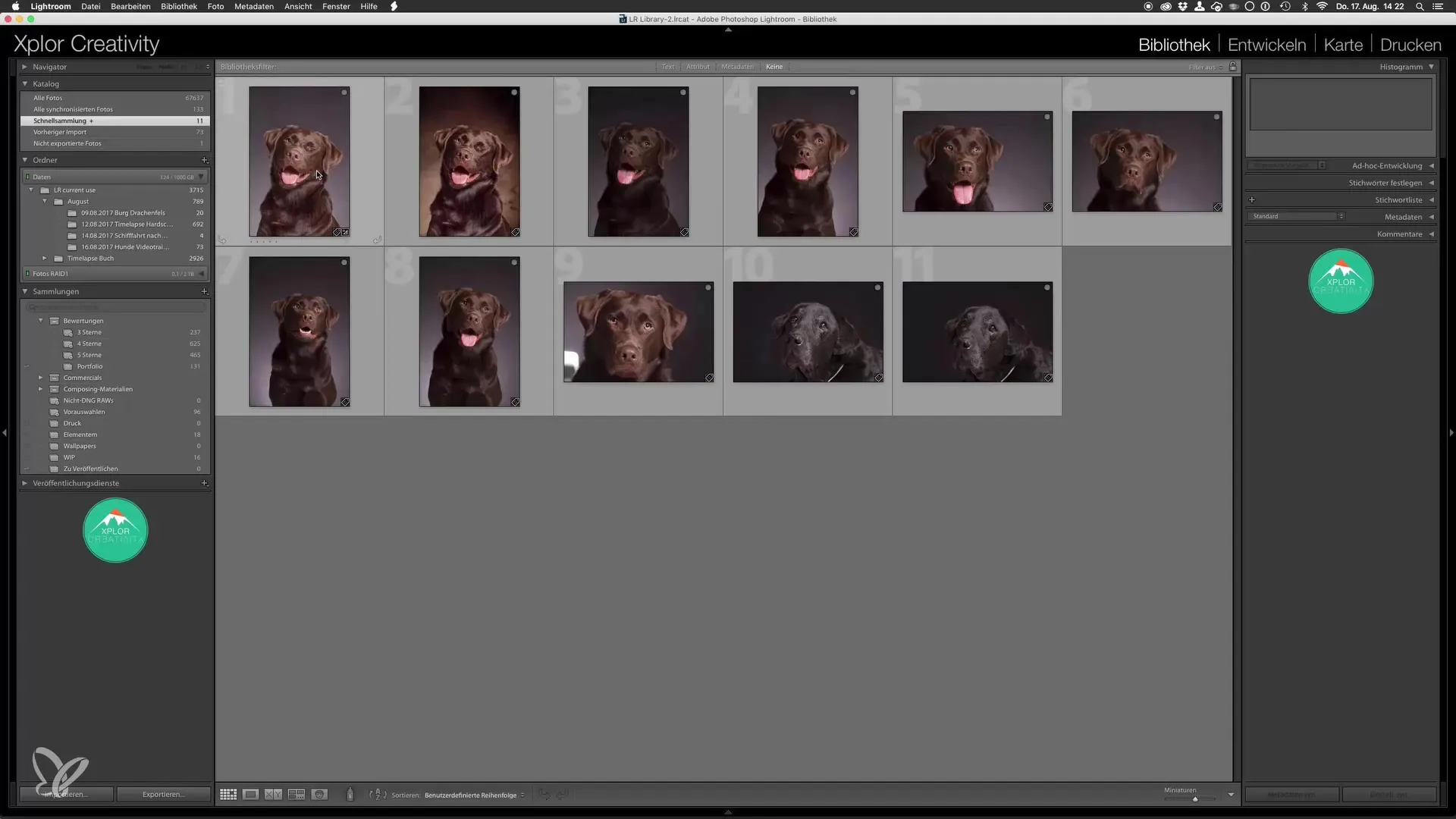
Il est maintenant temps de faire les derniers ajustements. Sélectionne l'image finale et passe à l'onglet Développer dans Lightroom. Ici, tu as plusieurs outils à ta disposition pour effectuer des ajustements fins.
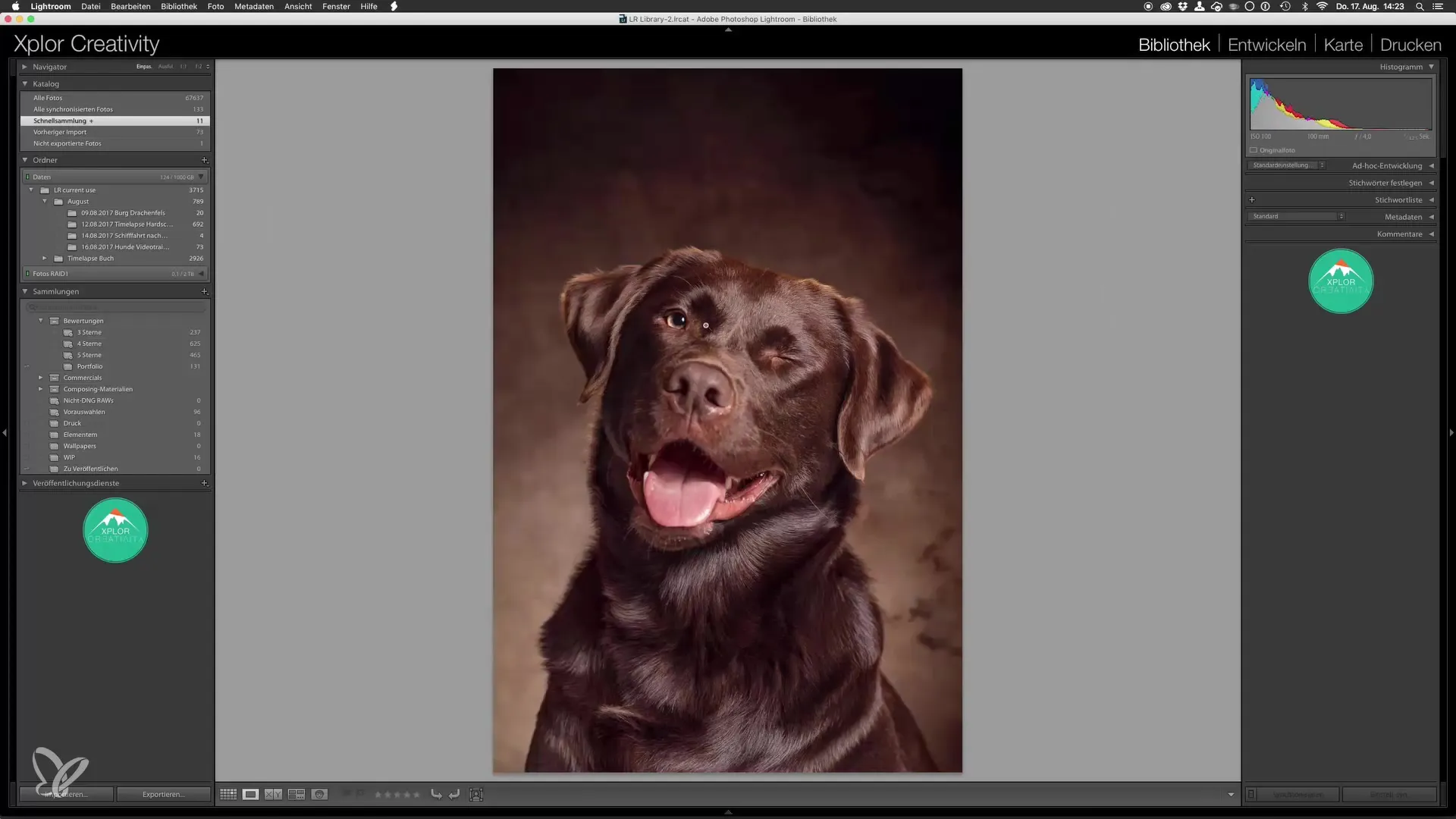
Une étape populaire consiste à augmenter légèrement la clarté de l'image. Une faible augmentation fait ressortir la texture de la fourrure sans que l'image ait l'air trop retravaillée. Tu ne dois pas en faire trop ; une légère augmentation suffit souvent pour voir des améliorations significatives.
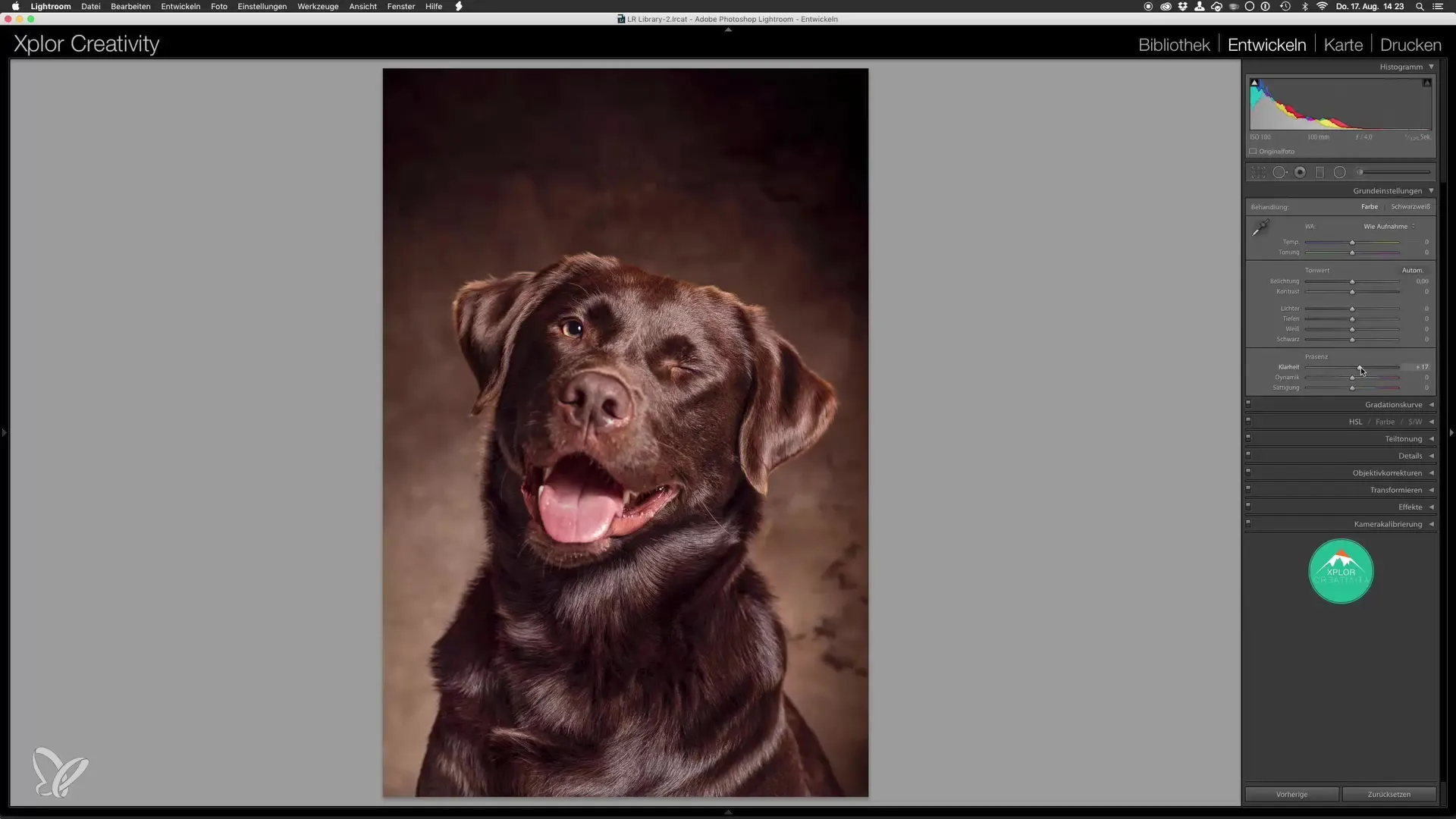
Un autre aspect important est le réglage des ombres et des lumières. Cela t'aide à trouver l'équilibre dans l'image. Tu souhaiteras peut-être diminuer légèrement le réglage des lumières pour rendre les zones claires plus neutres, créant ainsi un aspect plus harmonieux.
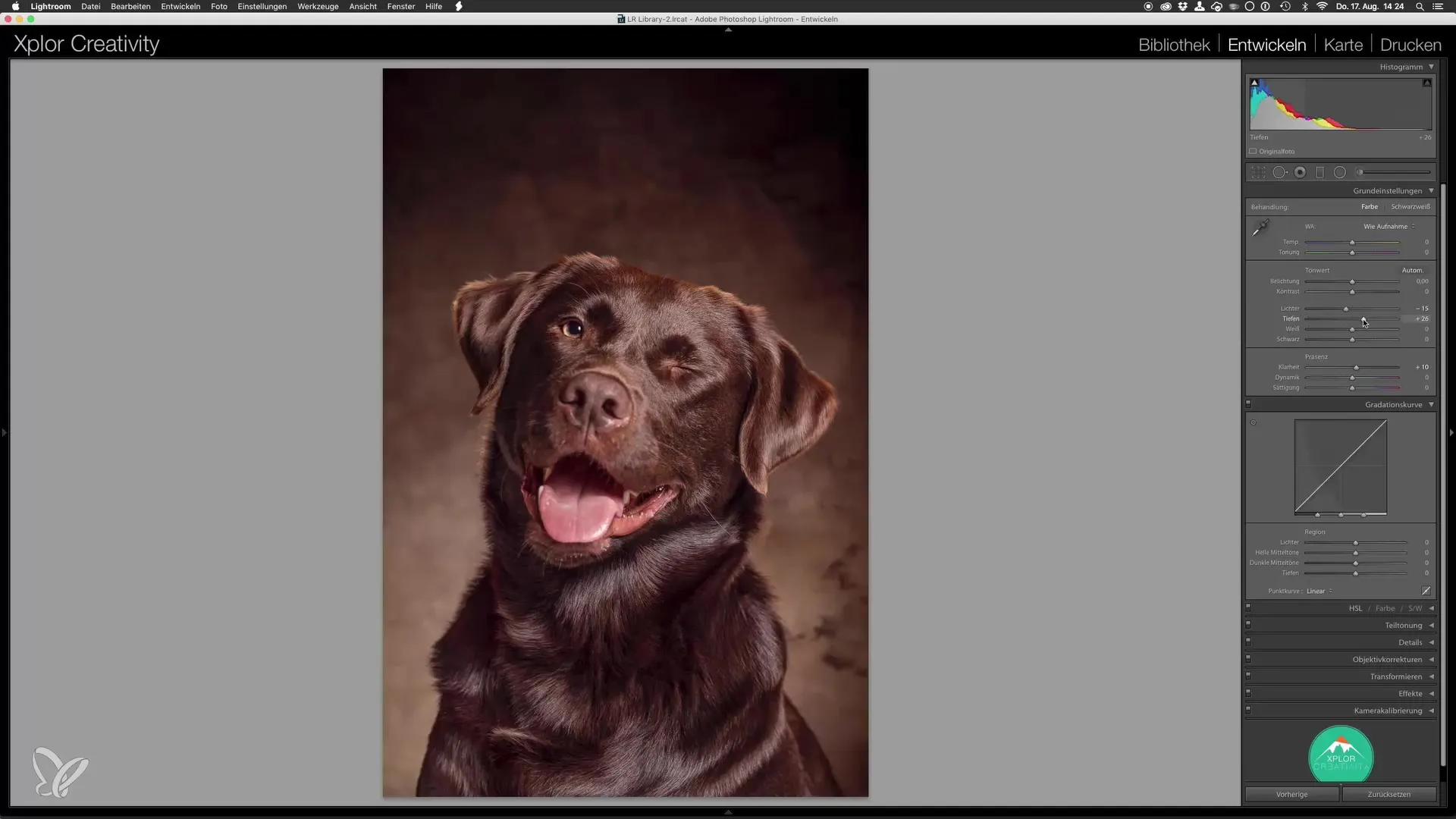
Regarde également le réglage des ombres. En relevant les ombres, tu peux révéler plus de détails dans les zones plus sombres de la fourrure. Cela donne une apparence vivante et naturelle.
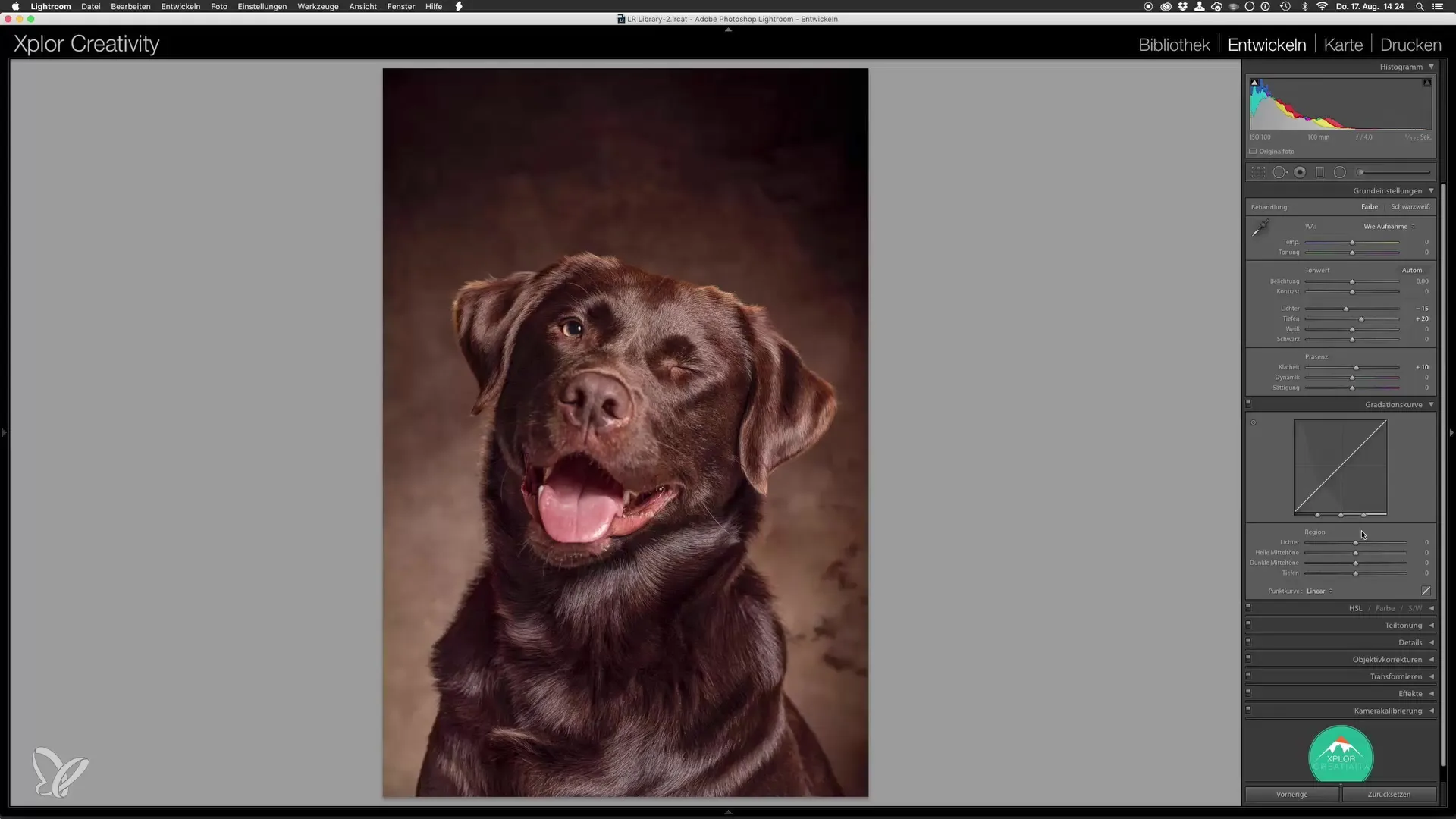
Utilise la courbe des tonalités pour un ajustement encore plus précis. Cela te donne le contrôle sur différentes tonalités et leurs contrastes dans l'image. Tire légèrement sur les ombres pour obtenir plus de définition dans la fourrure.
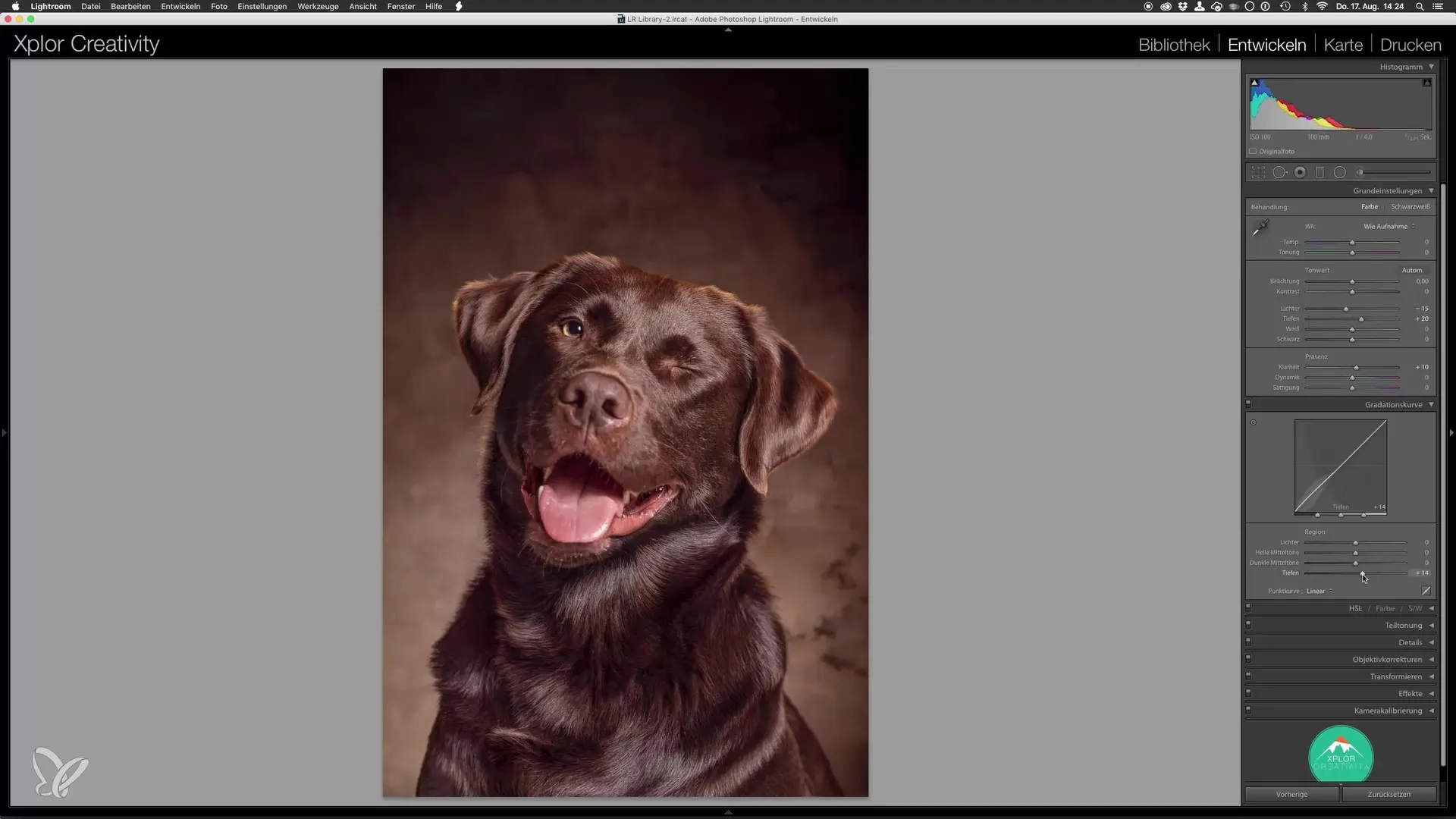
Tu devrais aussi contrôler les hautes lumières. Un petit ajustement ici peut faire une grande différence. Si l'image a des zones très lumineuses, il peut être judicieux de les réduire légèrement tout en augmentant les tons moyens pour obtenir une image équilibrée.
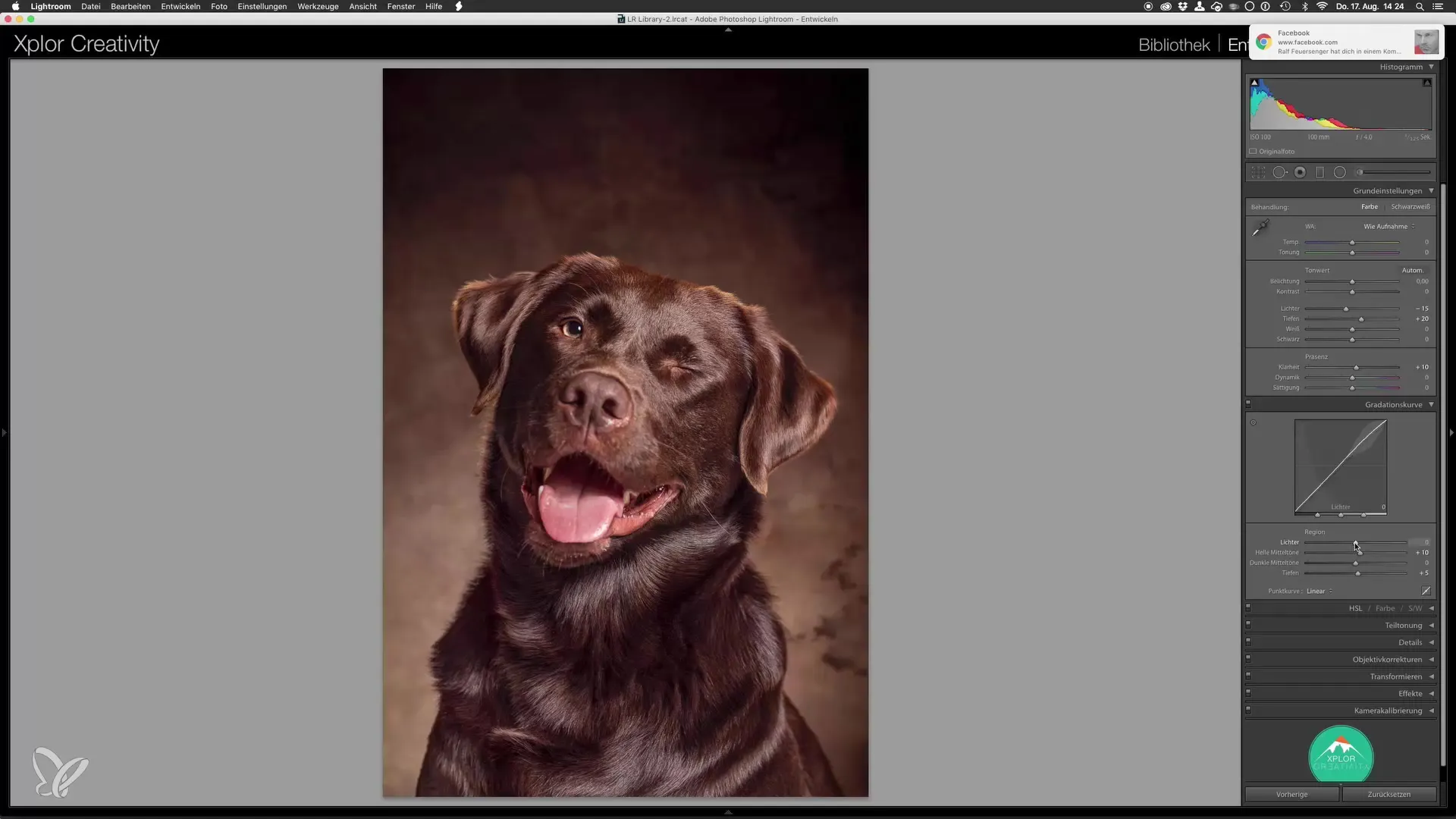
De plus, tu peux utiliser finalement la vignette pour diriger le regard vers le sujet principal. Une vignette plus marquée peut aider à attirer l'attention sur ton chien et donner un aspect plus dramatique à l'image en général.
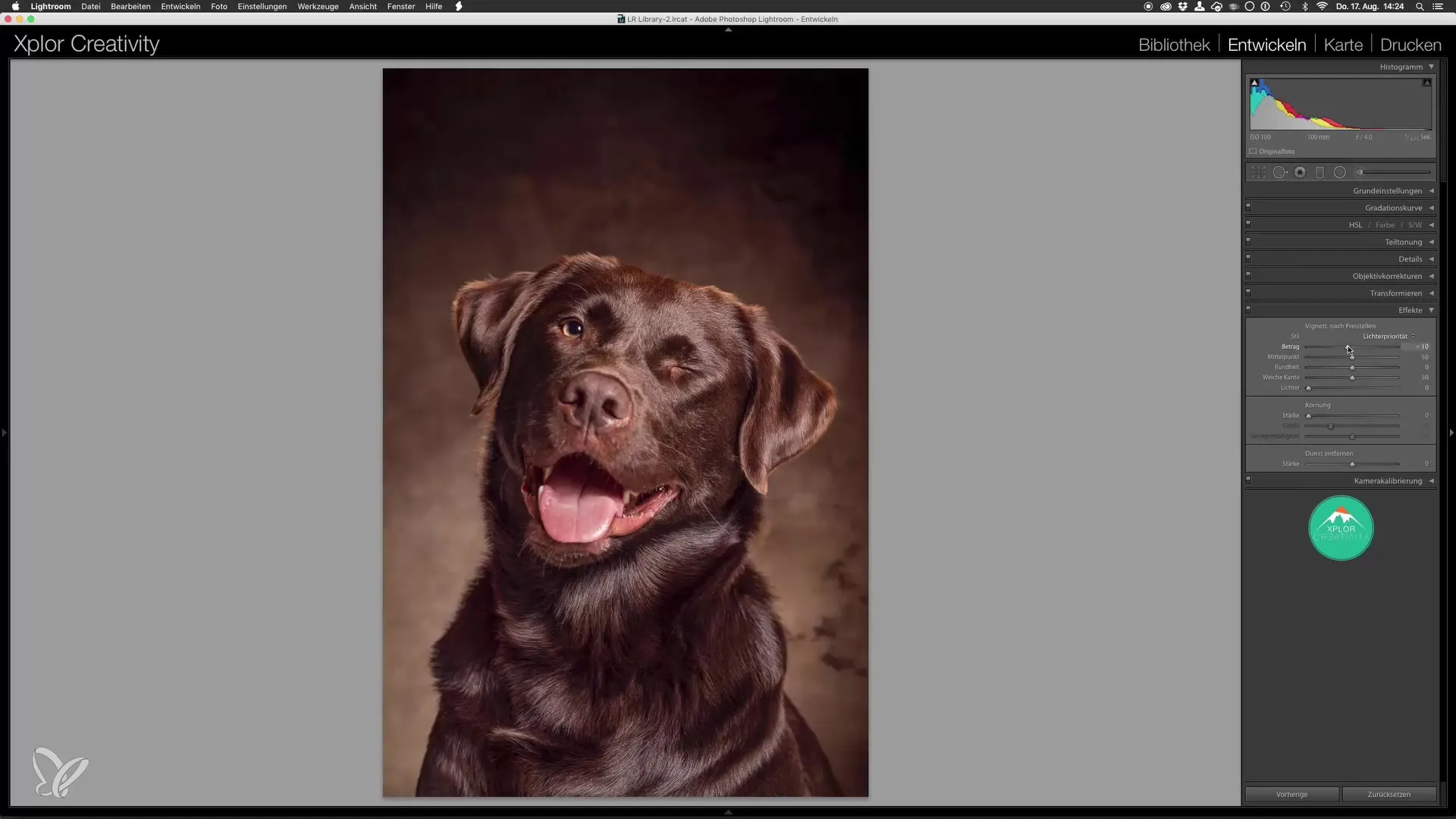
Pour terminer, il est important de faire une comparaison directe entre l'image optimisée et la version de Photoshop. Ici, tu peux voir comment les ajustements ont modifié le résultat final.
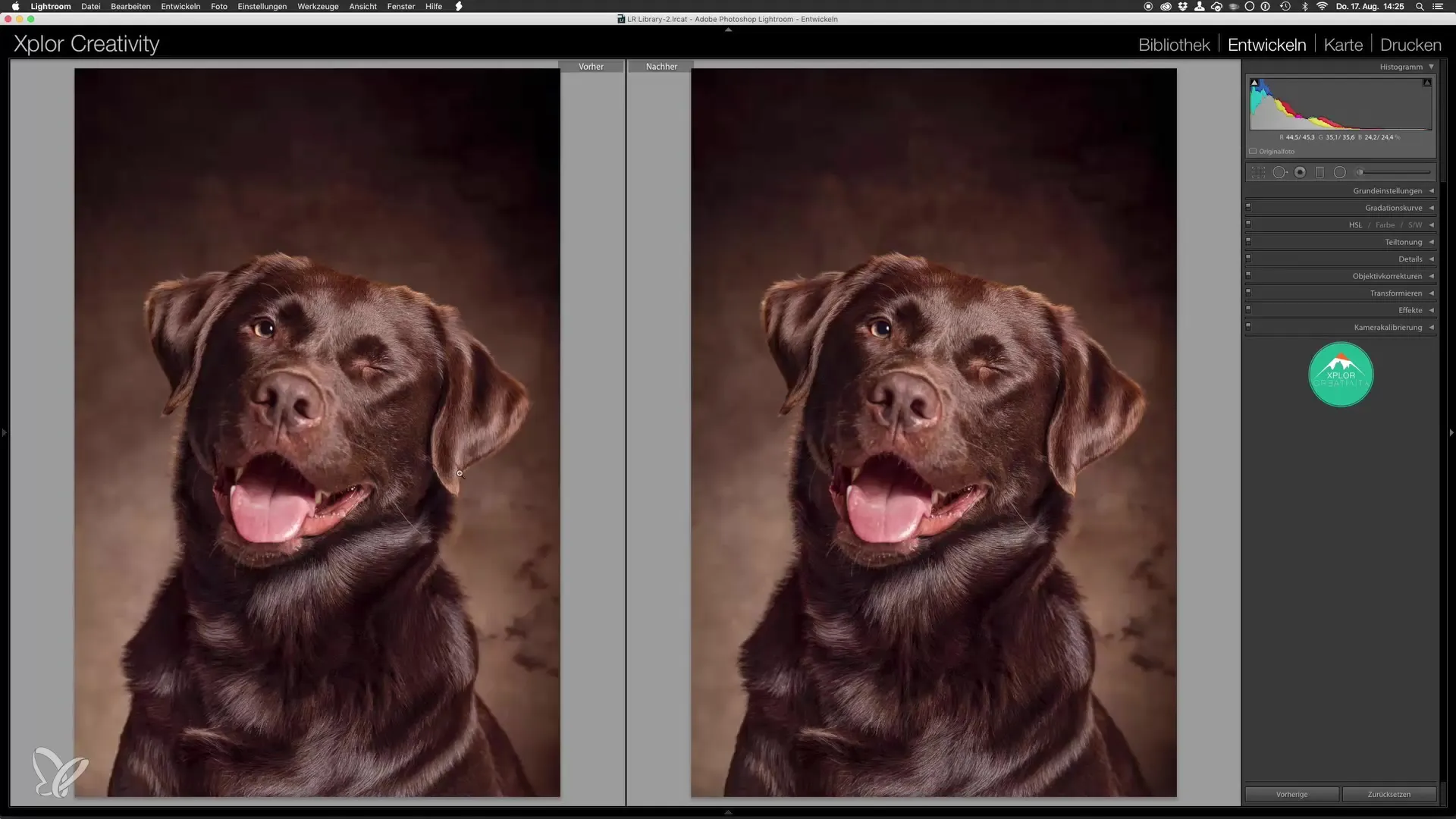
Une fois que tu as effectué tous les ajustements, tu es prêt à déclarer ton portrait de chien comme terminé ! Tu as réussi à créer une image impressionnante qui brille tant par sa technique que par son art.
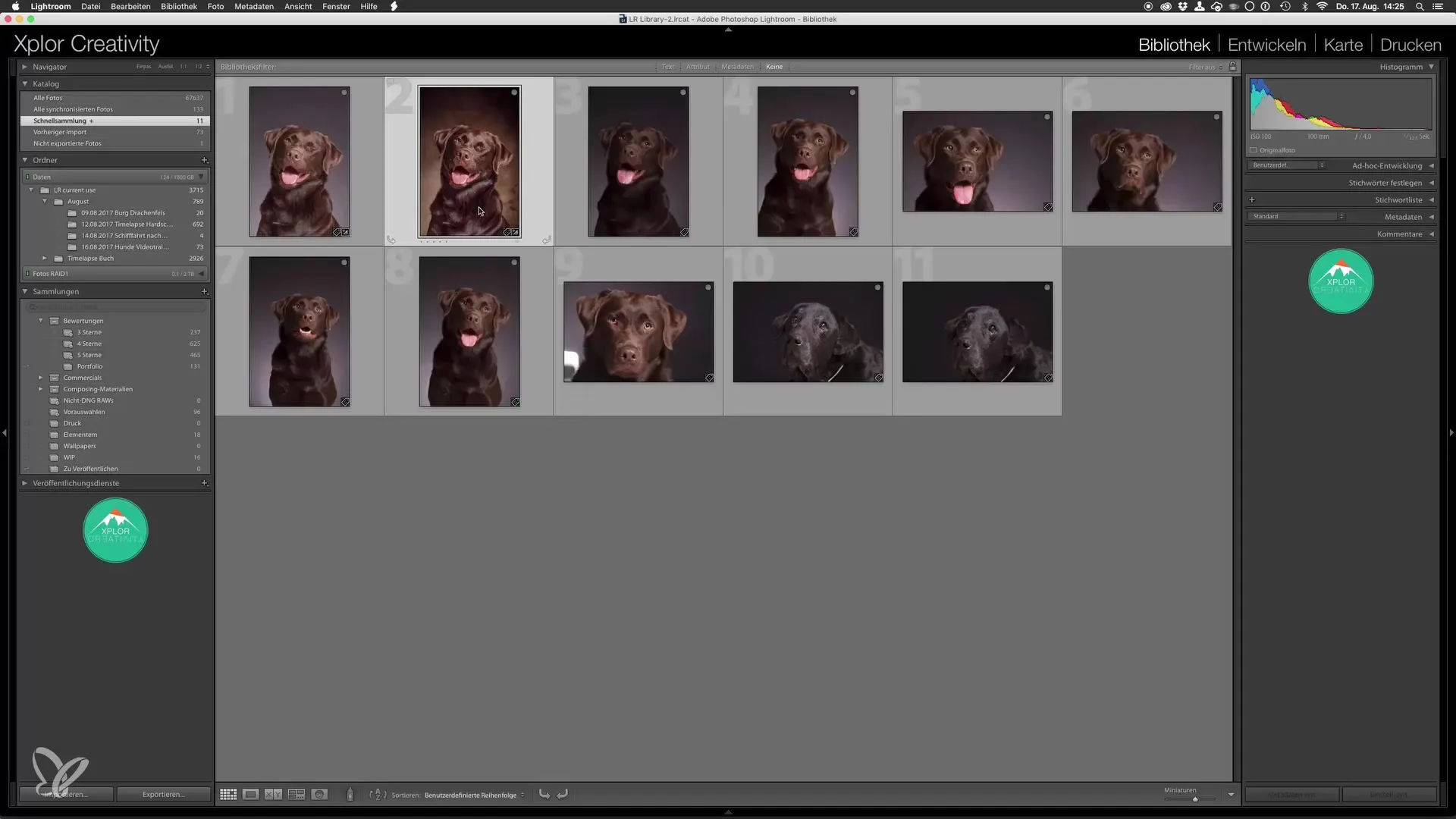
En suivant toutes ces étapes, tu seras capable de créer des portraits de chien très attrayants et professionnellement retouchés. Avec ces derniers ajustements dans Lightroom, tu as donné à ton image la touche fine dont elle avait besoin.
Résumé – Portraits de chien en studio : Optimisation dans Lightroom
En appliquant la clarté, en ajustant les ombres et les lumières ainsi qu'en utilisant des vignettes, tu as appris les étapes décisives pour le traitement final de ton portrait de chien. Ces techniques te permettent d'obtenir des résultats impressionnants qui augmentent à la fois la qualité et l'attrait visuel.
Questions fréquentes
Comment augmenter la clarté dans Lightroom ?Tu peux ajuster la clarté sous l'onglet Développer. Une légère augmentation améliore les textures de l'image.
Quelles sont les meilleures réglages pour les ombres et les lumières ?Expérimente avec les réglages pour trouver l'équilibre. En général, tu devrais légèrement diminuer les lumières et relever les ombres.
Comment utiliser la courbe des tonalités ?La courbe des tonalités permet des ajustements détaillés sur les valeurs tonales. Tire légèrement sur les ombres et réduis les lumières pour optimiser le contraste.
Pourquoi devrais-je ajouter une vignette ?Une vignette dirige l'attention vers le sujet principal et donne à ton image plus de profondeur et de drame.
Comment comparer l'image finale avec la version originale ?Tu peux simplement passer d'une image à l'autre dans l'onglet Développer ou les visualiser côte à côte pour voir les différences avec précision.


